نصب مجدد واتساپ با شماره قبلی بدون پاک شدن اطلاعات
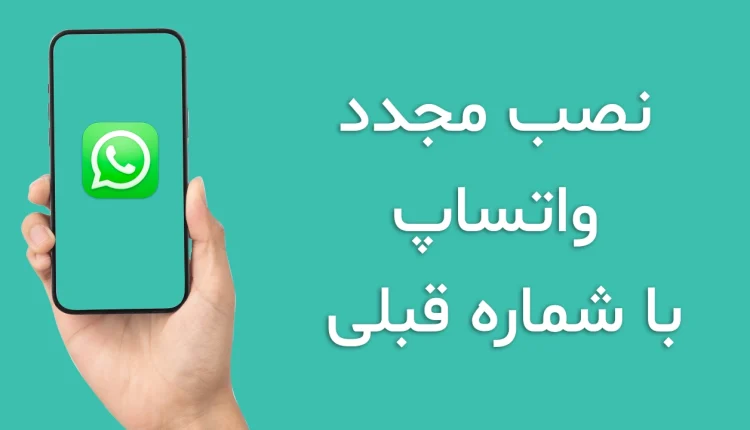
امروزه زندگی اکثر افراد به اینترنت وابسته بوده و از این رو استفاده از شبکه های اجتماعی در بین افراد رایج است و دیگر کمتر کسی وجود دارد که از پیامک استفاده نماید و تمامی پیام های بین افراد از راه برنامه های اجتماعی منتقل می شود که علت اصلی این امر به صرفه بودن از نظر اقتصادی و سرعت بالاتر است.
واتساپ را می توان از جمله این پیام رسان ها دانست که علاوه بر انتقال پیام برای شنیدن موزیک، انواع فایل های صوتی، عکس و کتاب و غیره کاربرد دارند. در این مقاله قصد داریم شما را با نصب مجدد واتساپ با شماره قبلی بدون پاک شدن اطلاعات آشنا کنیم.
جهت دانلود و نصب واتساپ باتوجه به سیستم عامل دستگاه موبایلتان یکی از گزینه های زیر را انتخاب کنید:
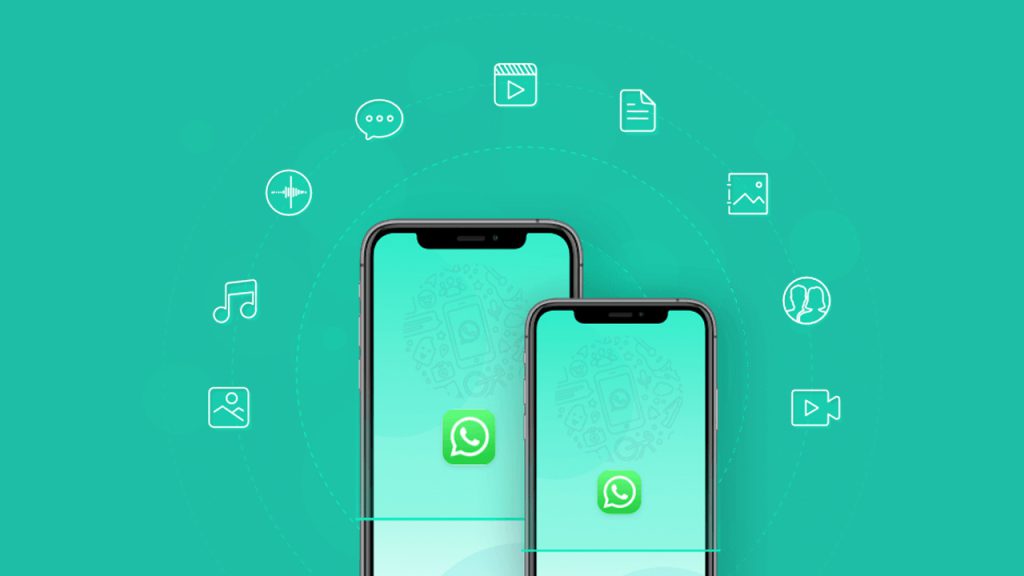
روش نصب مجدد واتساپ با شماره قبلی
در صورتی که شما گوشی خود را تعویض کرده و یا فلش کرده اید، می بایست مجدد برنامه واتساپ را بر روی آن نصب کنید که در این مسیر با مشکلات بسیاری از جمله نصب مجدد واتساپ با شماره قبلی و همچنین بازیابی اطلاعات گذشته مواجه خواهید شد.
در صورتی که شما با چنین چالش هایی روبرو شده اید، حتما ادامه این مقاله را تا انتها بخوانید.
به منظور نصب واتساپ با شماره قبلی خود، نباید کار خاص و پیچیده ای انجام دهید و تنها می بایست تمامی فرایندهای نصب عادی را انجام دهید که البته در ادامه به صورت کامل ذکر خواهیم کرد.
- ابتدا وارد گوگل پلی یا اپ استور شوید و نسبت به دانلود و نصب واتساپ اقدام کنید.
- سپس وارد برنامه واتساپ شده و شماره خود را وارد نمایید.
- کدی که به شماره موبایل شما ارسال می شود را وارد کنید
- در صورتی که از قبل نسبت به تهیه فایل پشتیبانی اقدام نموده اید، می توانید به راحتی آن را بازیابی نمایید و در نهایت واتساپ شما به آسانی راه اندازی شده و آماده استفاده است.
همانطور که مشاهده کردید، انجام این فرایندها ها به ترفندهای خاص و پیچیده ای نیاز ندارد و به راحت ترین شکل ممکن انجام می شود و در صورتی که از اطلاعات قبلی خود بکاپ تهیه کرده باشید، همه ی آنها به صورت کامل منتقل می شوند و چیزی از اکانت شما حذف نخواهد شد.
اگر از فایل های واتساپ خود پشتیبان تهیه نکرده اید به روش زیر عمل کنید:
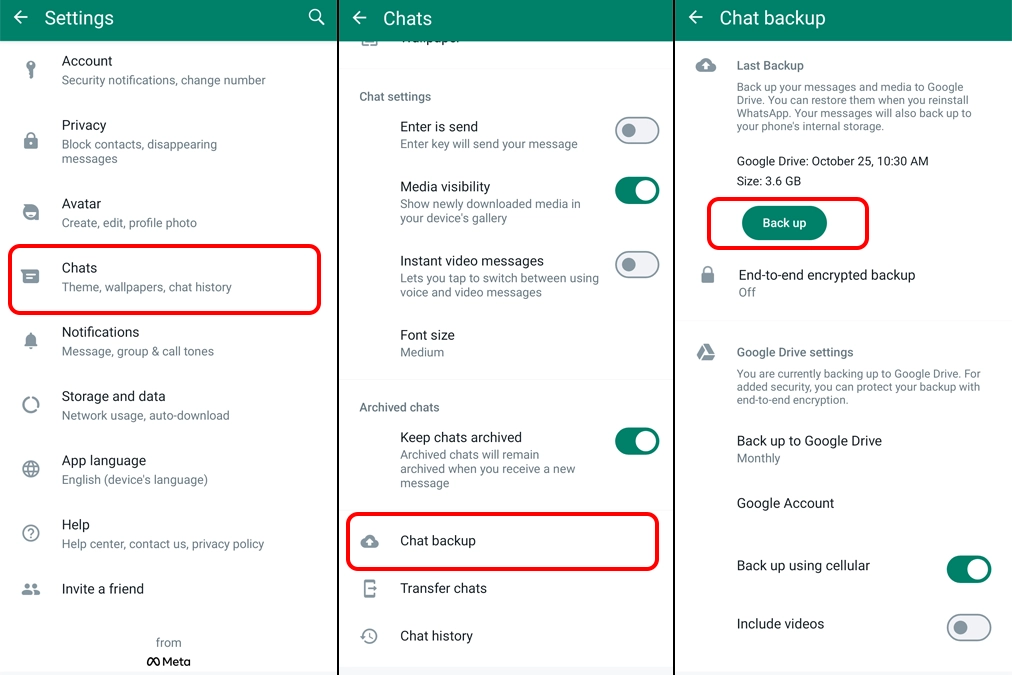
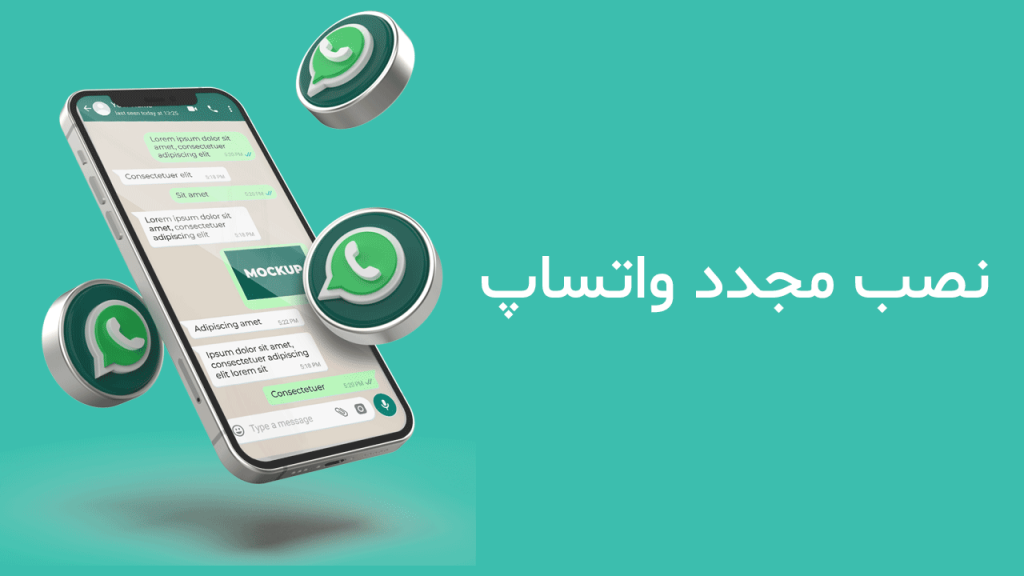
انتقال اکانت واتساپ به شماره یا گوشی جدید
تصور کنید که خط فعلی شما به دلایل زیادی بسوزد و یا به هر دلیلی بخواهید شماره و یا مدل گوشی خود را تعویض کنید. در این شرایط شما با سوال مهمی مواجه می شوید و آن این است که برای اکانت و واتساپ شما چه اتفاقی می افتد؟
در کل خوب است بدانید که امکان انتقال تمامی اطلاعات در واتساپ وجود دارد و تنها لازم است به منظور نصب مجدد واتساپ با شماره جدید خود، مراحل تازه ای را انجام دهید.
در مرحله اول باید با استفاده از گوشی قبلی یا شماره خود با اینترنت متصل شوید و سپس به صفحه اصلی واتساپ وارد شوید و سپس گزینه ای که در بالای صفحه به شکل سه نقطه است را بزنید.
در مرحله بعد به بخش تنظیمات رفته و سپس گزینه اکانت را انتخاب کنید. پس از آن با انتخاب کردن گزینه change Number به صفحه جدیدی هدایت می شوید. بعد از آن گزینه Next را انتخاب کرده و در پایان باید شماره جدید خود را وارد نمایید.
در حال حاضر حساب قدیمی شما در واتساپ حذف شده است و در این مرحله شما باید تمامی اطلاعات گذشته را به واتساپ جدید منتقل کنید.
انجام این کار بسیار ساده بوده و تنها لازم است که از نسبت به تهیه فایل Backup یا همان پشتیبان اقدام کرده باشید و سپس با انتخاب گزینه Restore تمامی اطلاعات و البته چت های شما در اکانت جدید منتقل می شوند.
ممکن است که برای برخی از افراد سوالات متداولی در رابطه با این مبحث مطرح شود که در ادامه مهمترین آنها را ذکر خواهیم کرد.
چگونه واتساپ را با شماره قبلی خود مجدد نصب کنیم؟ همانطور که می دانید که نصب واتساپ با شماره قبلی از جمله کارهای بسیار ساده است که در بالا به صورت کامل توضیح داده شد.
در صورت حذف واتساپ از روی گوشی، آیا تمامی اطلاعات و چت ها حذف می شوند؟ در پاسخ باید گفت که خیر. اگر که شما فایل پشتیبانی از تمامی اطلاعات و چت های خود تهیه کرده باشید و به آسانی با Restore کردن آن همه اطلاعات مورد نظر شما به اکانت جدید منتقل می شوند.
چگونه بفهمیم چه کسانی پروفایل واتساپ ما را چک می کنند
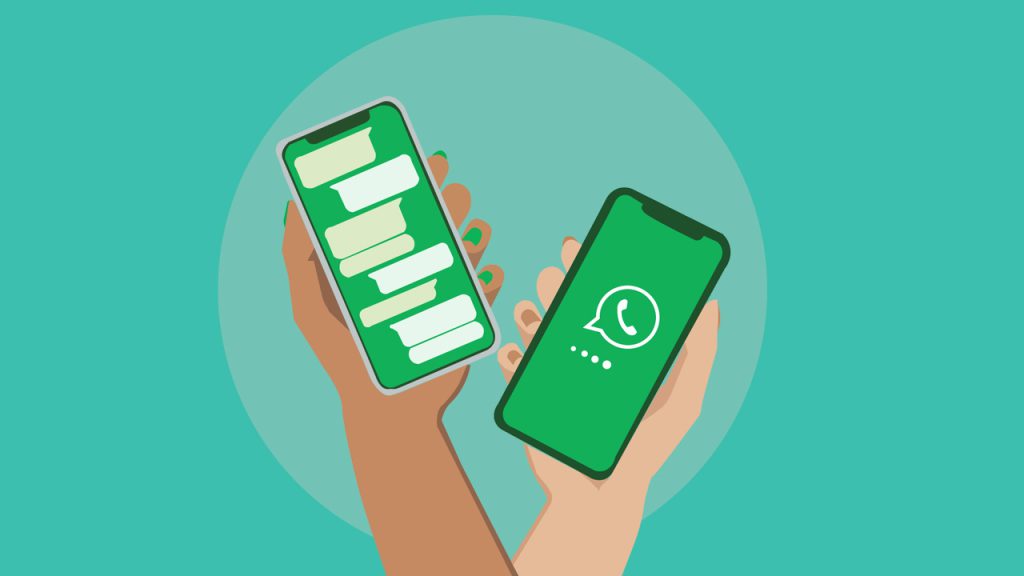
روش نصب دوباره واتساپ از طریق گوگل درایو
از جمله روش هایی که در نصب مجدد واتساپ با تمامی اطلاعات قبلی به شما کمک فراوانی می کند، حافظه گوگل درایو است.
اگر شما قصد عوض کردن گوشی خود را داشته باشید و همچنین بخواهید که تمامی اطلاعت خود را بر روی دستگاه جدید قرار دهید و یا اصطلاحا Set شود می توانید از این روش استفاده نمایید.
به منظور بکاپ گیری در گوگل درایو باید این نوع آپشن را در تمامی بخش های تنظیمات واتساپ خود فعال کنید و بهتر است که برای اطمینان بیشتر قبل از پاک نمودن اطلاعات خود به روش دستی از تمامی آنها یک فایل پشتیبان تهیه کرده تا آسوده خاطر باشید.
پس از طی کردن مراحل بکاپ گیری و حذف برنامه واتساپ، زمانی که شماره موبایل خود را در گوشی جدید وارد کردید، اگر به دستگاه خود، حساب گوگل را افزوده باشید، به طور خودکار بکاپ گوگل درایو فعال شده و تنها لازم است که گزینه Restore را کلیک کنید تا همه اطلاعات شما بازگردد.
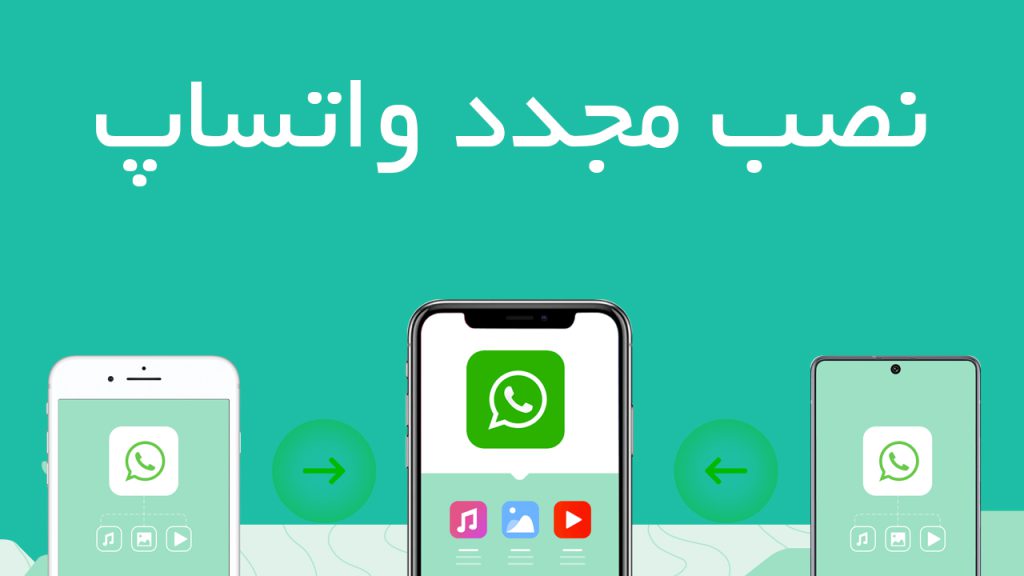
آیا در صورت حذف واتساپ، گروه های ما نیز پاک خواهند شد؟
اگر واتساپ خود را حذف کرده اید، به صورت خودکار از تمامی گروه ها خارج شده و به نظر می آید که شما Left داده اید.
در صورتی که شما در یک گروه ادمین باشید، دسترسی های شما به طور کامل قطع خواهد شد و در نهایت یک فرد به طور اتفاقی ادمین گروه می شود.
پس از آنکه شما واتساپ را دوباره بر روی گوشی خود نصب کردید، به راحتی می توانید با استفاده از یک لینک، دعوت یا ادمین در گروه های مختلف عضو شوید.
تمامی مطالب ذکر شده در این مقاله دارای نکات جامعی بوده که با مطالعه آن می توانید پاسخ بسیاری از سوالات خود در رابطه با نصب مجدد واتساپ با شماره قبلی را دریافت نمایید.
علاوه بر این امروزه بسیاری از افراد به صورت تخصصی در این حوزه فعالیت می کنند و آموزش های لازم را نیز به متقاضیان ارائه می دهند.
خیلی خوب بود من به کمک این آموزش موفق شدم به راحتی واتساپ قبلیم رو نصب کنم
ممنون از نظر شما
با این روش اطلاعات حساب واتساپ حذف نمیشه؟
اگر قبل از انجام مراحل از اطلاعات حساب خود نسخه پشتیبان تهیه کنید، هیچ اطلاعاتی حذف نخواهد شد
این روش برای نصب واتساپ قدیمی خودم مناسب است؟
بله پیشنهاد میکنیم قبل از هرکاری از اطلاعات تون پشتیبان گیری کنید